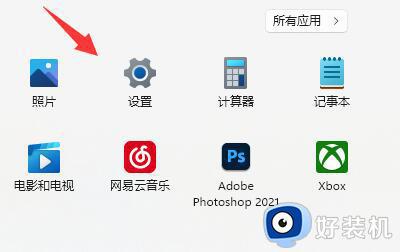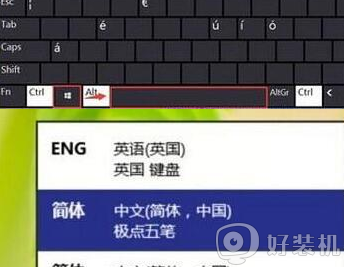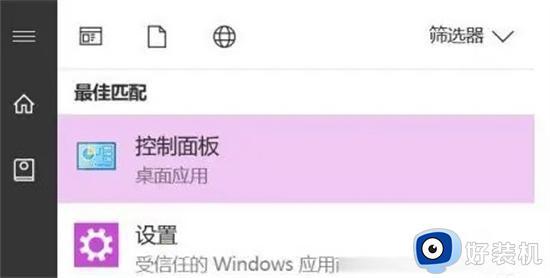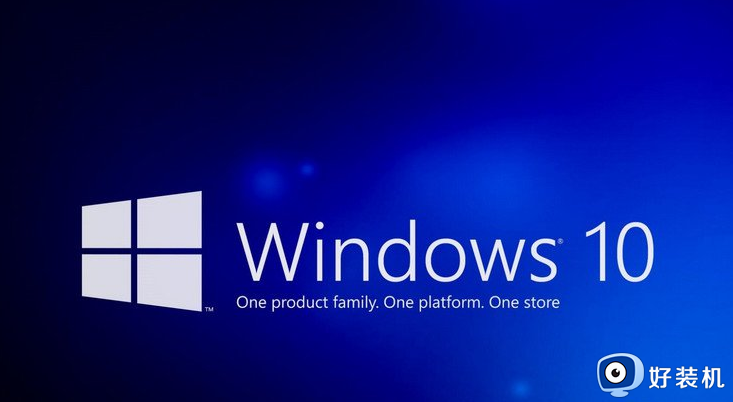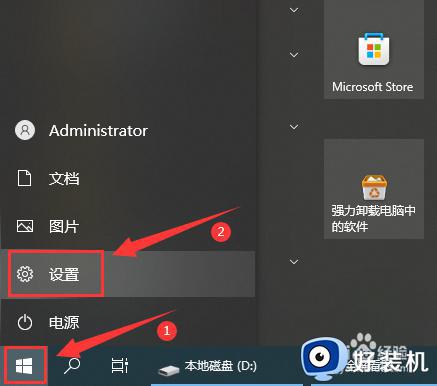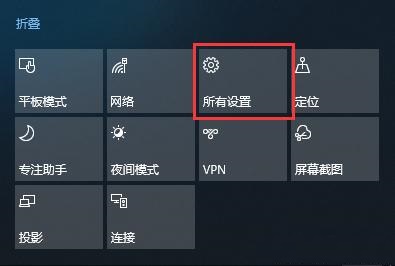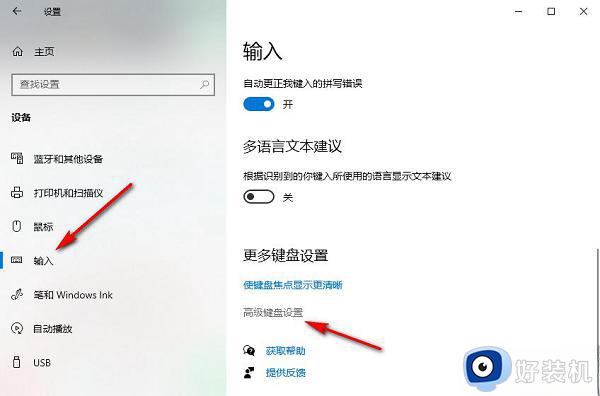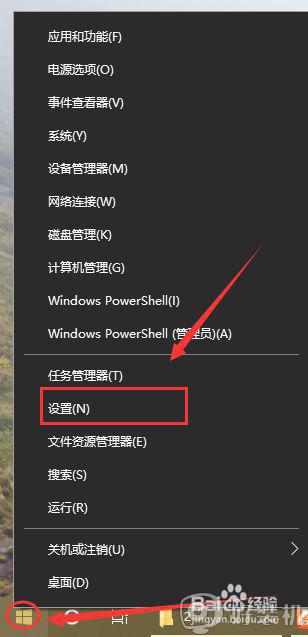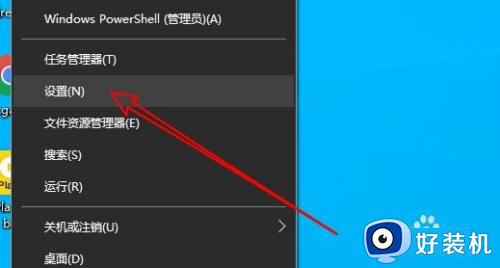win10切换输入法键盘没反应怎么办 win10切换输入法键盘失灵处理方法
时间:2024-04-12 10:37:24作者:xinxin
在win10电脑中安装有多款输入法工具的情况下,也可以通过微软系统默认的快捷键来实现输入法语言的快速切换,可是近日有用户却遇到了win10系统中切换输入法快捷键时没反应的情况,对此win10切换输入法键盘没反应怎么办呢?以下就是小编给大家讲解的win10切换输入法键盘失灵处理方法。
推荐下载:win10专业版原版镜像
具体方法:
第一步:打开右下角的开始菜单栏,并进入“设置”;
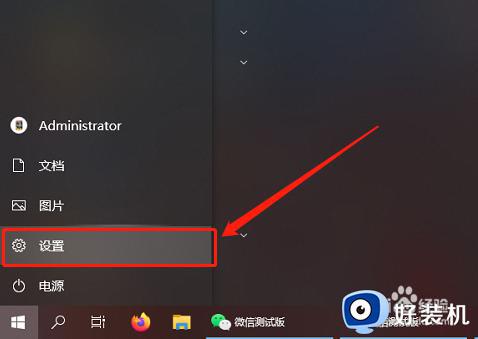
第二步:选择windows设置中的“时间与语言”选项;
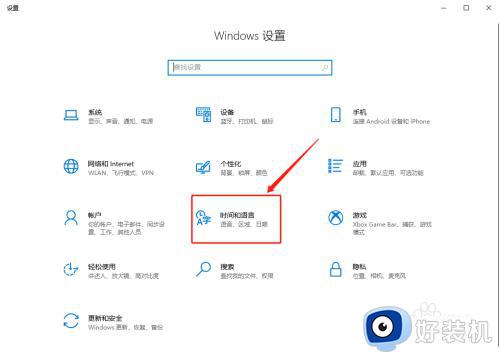
第三步:在该窗口下进入“语言”选项,并点击“拼写、键入和键盘设置;

第四步:在新窗口中,选择左侧菜单“输入”,选择其中的“高级键盘设置”;
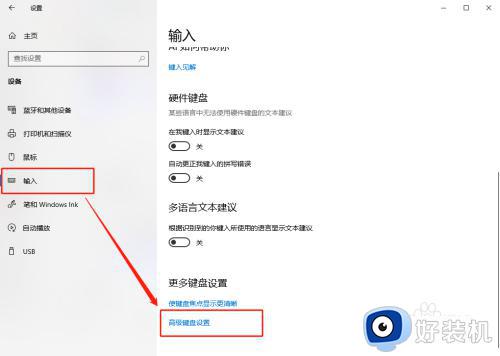
第五步:在切换输入法栏目下勾选上“使用桌面语言栏”,这样我们之后就可以随意切换win10输入法了。
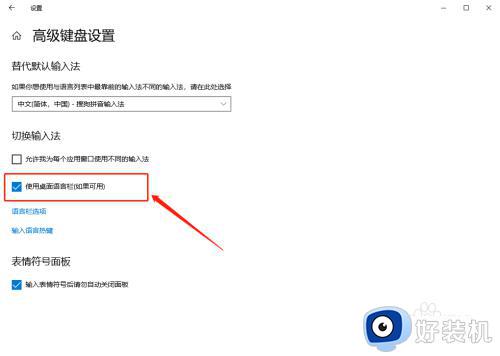
上述就是小编告诉大家的win10切换输入法键盘失灵处理方法了,碰到同样情况的朋友们赶紧参照小编的方法来处理吧,希望本文能够对大家有所帮助。